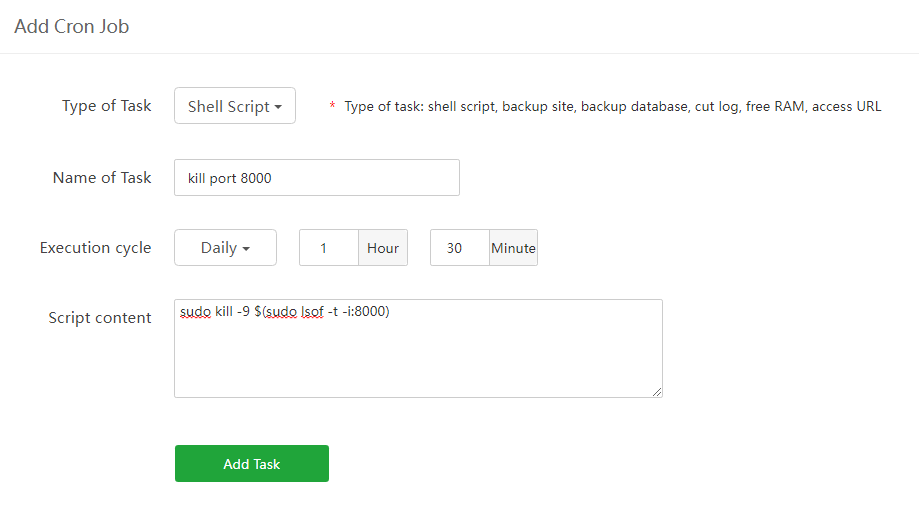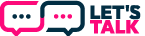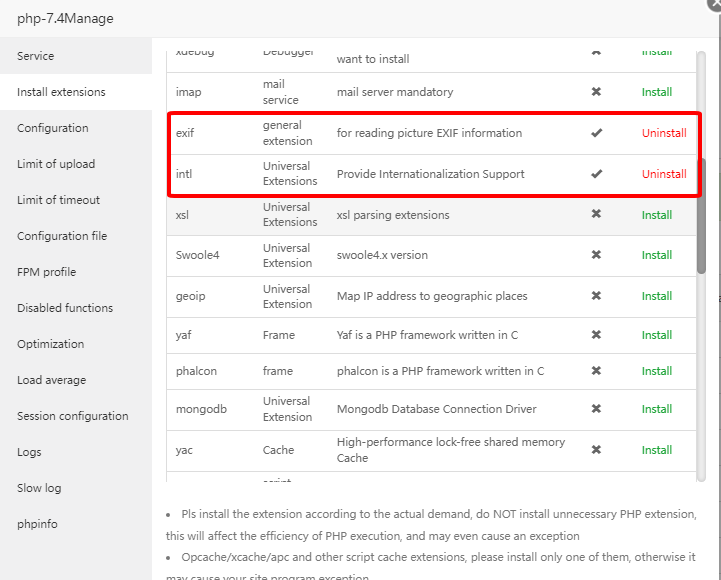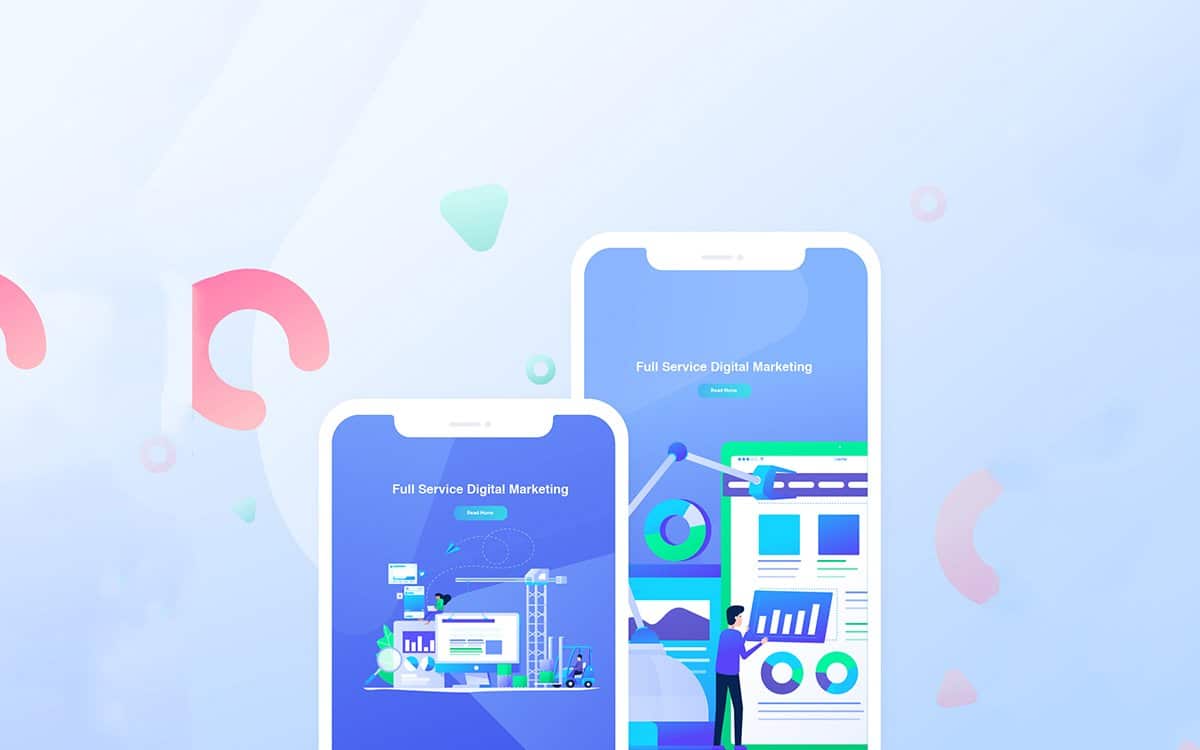
Resumo: Se você estiver usando Aapanel com Apache2, aqui está um guia de instalação passo a passo.
Parte 1: Instalar e configurar o servidor AApanel
Baixar PuTTY
Baixe a versão mais recente do PuTTY SSH no site oficial . Depois disso, instale-o no seu computador. É simples assim.
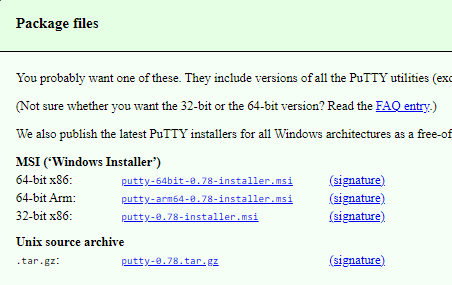
Conecte o PuTTY e instale o aaPanel
Conta de servidor em nuvem Ex:
IP: 178.128.84.87
username: root
password: XvrJ@pDYux2R5Qd
Instale o Aapanel
wget -O install.sh http://www.aapanel.com/script/install-ubuntu_6.0_en.sh && bash install.sh forum
Mantenha um registro dos detalhes de login do AApanel assim que a instalação for concluída.
EX:
http://178.128.84.87:7800/5f587cdf
username: jsilnw8t
password: 48ea536b
Instalar bibliotecas
sudo apt-get install libnss3-dev libatk-bridge2.0-dev libcups2-dev libxkbcommon-dev libgtk-3-dev
Configure o servidor AApanel usando o servidor web Apache2
Faça login no aapanel e configure de acordo com as instruções
Endereço interno do aaPanel: http://xxx.xxx.xxx.xxx:7800/f7eec324
nome de usuário: xxxxxxxxx
senha: xxxxxxxxx
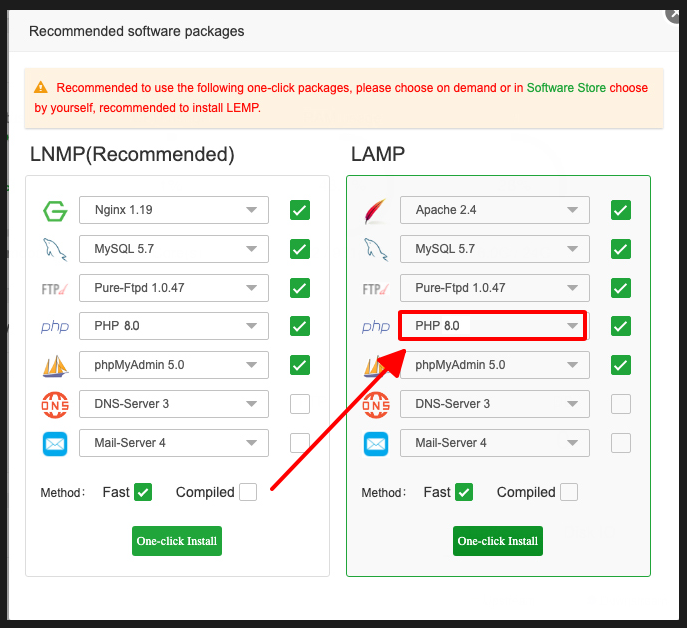
Configuração PHP:
- Configuring PHP with version 8.0 or 8.1.
- Allow_url_fopen: allow_url_fopen=On
- Memory_limit = 512M or higher ( Importance)
- Upload_max_size = 512M
- Post_max_size = 512M
- Upload_max_filesize = 512M
Instalar extensões:
Instalando extensões PHP: exif e intl
Habilitar funções:
Permitindo a execução de funções incluindo exec, putenv e shell_exec.
Por favor, assista ao vídeo tutorial
Parte 2: Instale o script principal
Instale o script principal do Waziper
Prepare as informações antes de prosseguir com a instalação
Base de dados
nome de usuário:
nome do banco de dados:
senha:
Login da conta de administrador
nome de usuário:
e-mail:
senha:
Fuso horário
Por favor, assista ao vídeo tutorial
Parte 3: Instale o domínio do servidor
Baixe o arquivo whatsapp_server_module_main.zip e carregue seu servidor
Etapa 1: Crie um domínio para a API e conecte-o ao endereço IP do seu servidor
Ex: api.seudominio.com
Configure o SSL para o domínio API. Assista ao tutorial em vídeo
Etapa 2: configuração do domínio API
Insira o código abaixo em seu domínio API: Verifique se você inseriu o código em 2 locais conforme as instruções
<Location />
ProxyPass http://127.0.0.1:8000/
ProxyPassReverse http://127.0.0.1:8000/
</Location>
Por favor, assista ao vídeo tutorial
Passo 3. Dentro da Raiz da Instalação do WAZIPER tem uma pasta Chamada waziper_server”.
Ou se preferir, coloque o arquivo no diretório raiz.
Etapa 4. Configurar banco de dados para domínio API
Configure um banco de dados comum com Main Script
Parte 4: Configuração do Nodejs
A versão atual é totalmente compatível com nodejs 16 e funciona perfeitamente.
Instale o gerenciador de versão Nodejs 1.6
Instale o Cronj
Por favor, crie o Cron de acordo com as instruções
Cron: Uma vez/minuto:
sh -c 'cd /root/wa_server && node app'
/root/wa_server: é o caminho para o diretório de instalação server.zip
Abra a PORTA 8000
Abra a porta 8000 de acordo com as instruções
Para mudar a porta para o estado de escuta , você precisa concluir as seguintes etapas:
- Instalar o domínio do servidor
- Instale o gerenciador de versão Nodejs 1.6
- Instale o Cronj
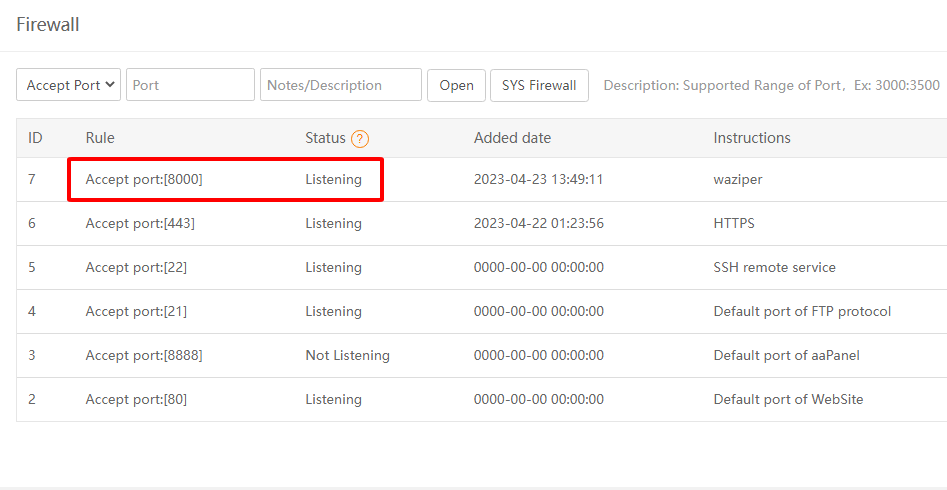
Verifique o status de funcionamento do domínio API
Por favor, verifique o link
https://api.seudominio.com/
{"status":"sucesso","message":"Bem-vindo ao WAZIPER"}
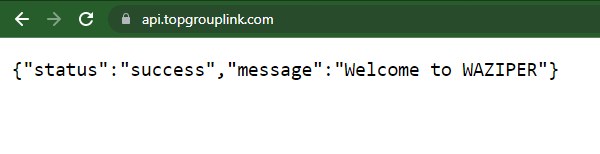
Por favor, verifique o link
https://api.seudominio.com/get_qrcode
{"status":"error","message":"O ID da instância deve ser fornecido para que o processo seja concluído"}

Parte 5: Configuração da API do WhatsApp e verificação do Qrcode
Domínio API configurado corretamente
Configuração correta
https://api.seudominio.com/
Configuração errada
https://api.seudominio.com
http://api.seudominio.com/
api.seudominio.com
e mais….
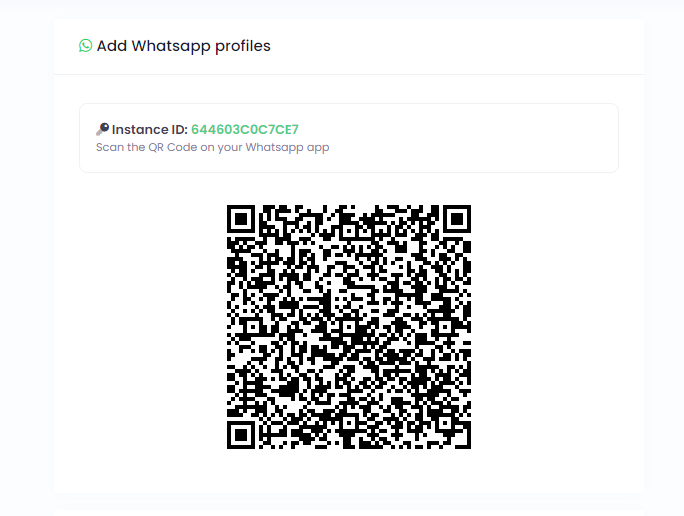
Configure o Cronj de acordo com o ciclo diário
sudo kill -9 $(sudo lsof -t -i:8000)